AUTUMN IS COMING
Ringrazio Monique per il permesso di tradurre i suoi tutorial.


|
qui puoi trovare qualche risposta ai tuoi dubbi.
Se l'argomento che ti interessa non è presente, ti prego di segnalarmelo.
Questo tutorial è stato creato con PSP X3, ma può essere eseguito anche con le altre versioni di PSP.
Per tradurlo, ho usato PSP X.
Occorrente:
Materiale qui
Il tube della donna è di Syl
La trama è di L&K.
Il resto del materiale è di Monique.
Grazie a tutti i creatori di tubes per le loro immagini.
Lascia intatto il nome del tube. Il © appartiene all'artista originale.
Mantieni il credito di chi ha creato il tube.
Filtri
in caso di dubbi, ricorda di consultare la mia sezione filtri qui
Xero - Porcelain qui
Richard Rosenman - Diffuse qui

Apri i font e minimizzali. Li troverai nella lista dei font disponibili quando ti serviranno.
Metti le selezioni nella cartella Selezioni.
Metti la trama nella cartella Trame.
Apri la maschera in PSP e minimizzala con il resto del materiale.
Imposta il colore di primo piano con #404040,
e il colore di sfondo con #000000.
1. Apri una nuova immagine trasparente 900 x 600 pixels.
2. Selezione>Seleziona tutto.
Apri l'immagine herfsblad2 e vai a Modifica>Copia.
Torna al tuo lavoro e vai a Modifica>Incolla nella selezione.
Selezione>Deseleziona.
3. Effetti>Effetti di immagine>Motivo unico.
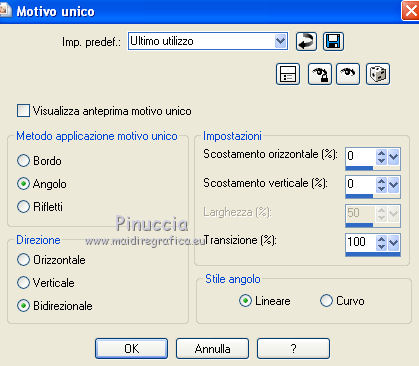
4. Livelli>Duplica.
5. Effetti>Effetti di immagine>Motivo unico.
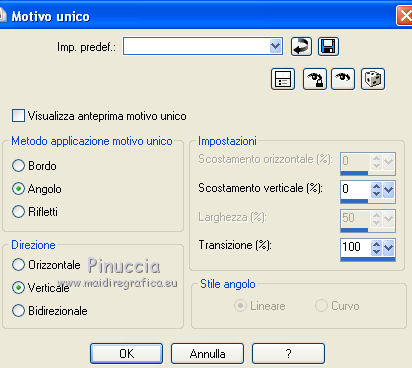
6. Livelli>Unisci>Unisci giù.
7. Livelli>Nuovo livello raster.
Livelli>Disponi>Sposta giù.
Riempi  con il colore di primo piano #404040.
con il colore di primo piano #404040.
8. Effetti>Effetti di trama>Veneziana.

9. Livelli>Unisci>Unisci tutto.
10. Effetti>Plugins>Xero - Porcelain.

11. Livelli>Duplica.
Immagine>Ridimensiona, al 75%, tutti i livelli non selezionato.
12. Effetti>Effetti 3D>Sfalsa ombra.

Ripeti l'Effetto Sfalsa ombra, cambiando verticale e orizzontale con -10.
13. Livelli>Unisci>Unisci visibile.
14. Immagine>Ridimensiona, al 75%, tutti i livelli non selezionato.
15. Attiva lo strumento Bacchetta magica 

clicca sulla parte trasparente per selezionarla.
16, Livelli>Nuovo livello raster.
Cambia il colore di primo piano con #ea2108.
Passa il colore di primo piano a Gradiente, stile Lineare.
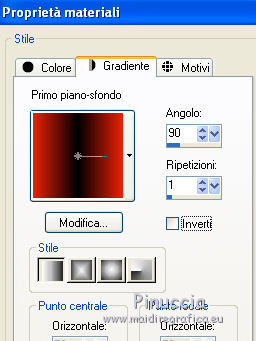
Riempi  la selezione con il gradiente.
la selezione con il gradiente.
Mantieni selezionato.
17. Livelli>Nuovo livello raster.
Riempi  la selezione con il colore nero di sfondo.
la selezione con il colore nero di sfondo.
18. Livelli>Nuovo livello maschera>Da immagine.
Apri il menu sotto la finestra di origine e vedrai la lista dei files aperti.
Seleziona la maschera cmv001 con i seguenti settaggi.

Livelli>Unisci>Unisci gruppo.
Selezione
19. Selezione>Carica/Salva selezione>Carica selezione da disco.
Cerca e carica la selezione MDautumn-sel9.
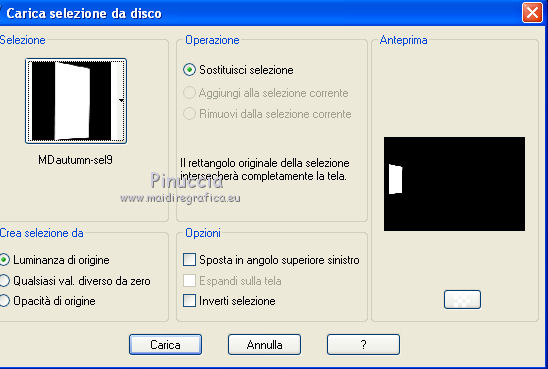
20. Livelli>Nuovo livello raster.
Riempi  con il gradiente.
con il gradiente.
21. Effetti>Plugins>Richard Rosenman - Diffuse.
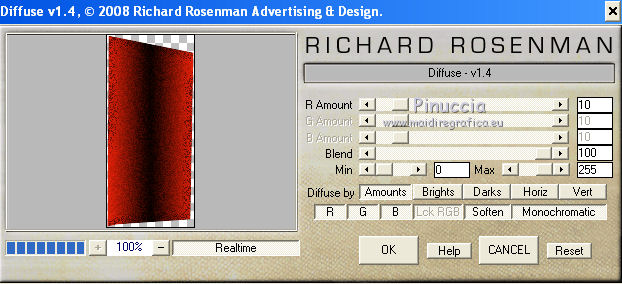
Selezione>Deseleziona.
22. Livelli>Duplica.
Immagine>Rifletti.
Livelli>Unisci>Unisci giù.
23. Attiva il livello inferiore - Uniti.
24. Immagine>Ridimensiona, al 75%, tutti i livelli non selezionato.
25. Livelli>Nuovo livello raster.
Riempi  con il gradiente.
con il gradiente.
26. Effetti>Effetti di trama>Trama - seleziona la trama L&K 13.
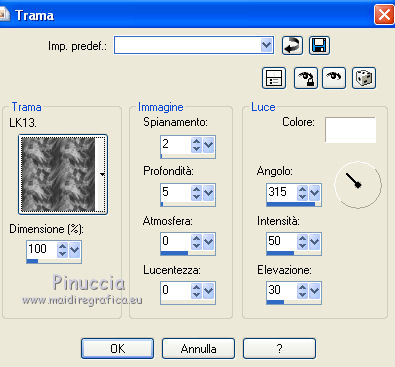
Livelli>Disponi>Sposta giù.
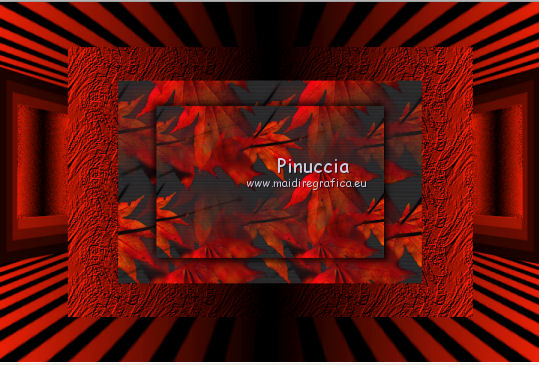
27. Selezione>Carica/Salva selezione>Carica selezione da disco.
Cerca e carica la selezione MDautumn-sel10.
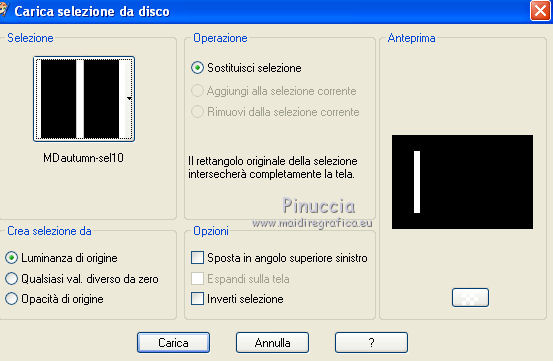
28. Livelli>Nuovo livello raster.
Riempi  la selezione con il colore di sfondo.
la selezione con il colore di sfondo.
Selezione>Modifica>Contrai - 6 pixels.
29. Effetti>Effetti 3D>Ritaglio.

Selezione>Deseleziona.
30. Livelli>Duplica.
Immagine>Rifletti.
31. Livelli>Unisci>Unisci visibile.
32. Apri lampjes e vai a Modifica>Copia.
Torna al tuo lavoro e vai a Modifica>Incolla come nuovo livello.
33. Effetti>Effetti di immagine>Scostamento.

34. Apri SvB (408) Beauty e vai a Modifica>Copia.
Torna al tuo lavoro e vai a Modifica>Incolla come nuovo livello.
Immagine>Ridimensiona, all'80%, tutti i livelli non selezionato.
35. Effetti>Effetti di immagine>Scostamento.
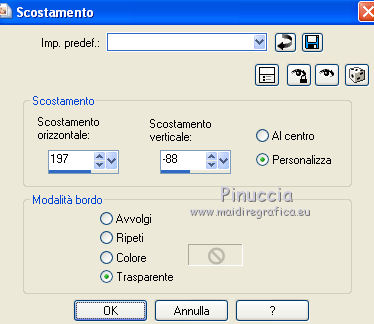
36. Effetti>Effetti 3D>Sfalsa ombra.

37. Attiva lo strumento Testo 
Imposta il colore di sfondo con il colore bianco #ffffff,
e chiudi il colore di primo piano.
38. Seleziona il font New Brilliant, con i seguenti settaggi.

Scrivi Autunno e, usando la griglia dello strumento, posiziona il testo come nel mio esempio.
Livelli>Converti in livello raster.
39. Seleziona il font Bodoni MT black:

Scrivi la parola "sta" e posizionala.
Livelli>Converti in livello raster.
40. Seleziona il font Capistrano BF.

scrivi la parola "arrivando" e posizionala.
Livelli>converti in livello raster.
41. Livelli>Unisci>Unisci giù - 2 volte, e avrai il testo in un unico livello.
42. Livelli>Duplica.
43. Effetti>Effetti di trama>Veneziana, con i settaggi precedenti.
44. Livelli>Unisci>Unisci giù.
45. Effetti>Effetti 3D>Sfalsa ombra.

46. Aggiungi il tuo nome e/o il tuo watermark su un nuovo livello.
47. Immagine>Aggiungi bordatura, 1 pixel, simmetriche, con il colore nero.
Immagine>Ridimensiona - 800 pixels di larghezza, tutti i livelli selezionato.
48. Regola>Messa a fuoco>Maschera di contrasto.


Se hai problemi o dubbi, o trovi un link non funzionante,
o anche soltanto per un saluto, scrivimi.
31 Agosto 2011

